Informationspanel für alle unsere Berater und Dienstprogramme für das MetaTrader-Terminal. Detaillierte Anleitungen zu den Grundlagen der Verwaltung und Nutzung…
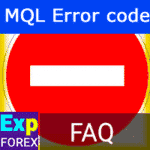
Fehlercodes von Metatrader, MQL und Forex. Lösungen.

Market Time Pad. Indikator für MetaTrader mit Handelssitzungen

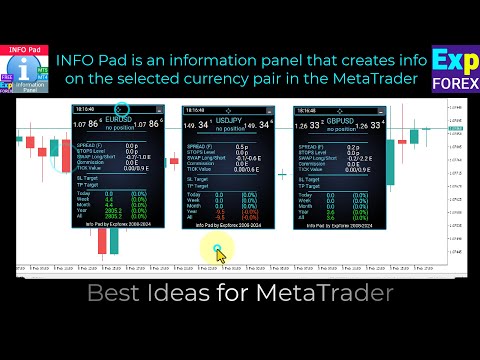
Startseite
Dokumentation
Einstellungen
FAQ
Änderungs protokoll
Bewertungen
Kommentare
Extra
Über InfoPad
InfoPad ist ein Informationspanel, das Daten zum ausgewählten Währungspaar im MetaTrader-Terminal bereitstellt.
InfoPad ist ein äußerst nützliches Informationspanel, das darauf ausgelegt ist, wesentliche Informationen zum spezifischen Währungspaar bereitzustellen, das im MetaTrader-Terminal ausgewählt wurde.
Dieses Panel bietet detaillierte und Echtzeitdaten wie die aktuellen Bid- und Ask-Preise, Spread, Hoch- und Tiefpreise und vieles mehr.
InfoPad ist ein effizientes Werkzeug, das Tradern hilft, fundierte Entscheidungen zu treffen, indem es ihnen aktuelle und genaue Informationen über die Währungspaare liefert, die sie interessieren.
Dieses Indikator verfügt über 8 Funktionen:
- Zeigt wichtige Informationen zum ausgewählten Symbol an: Bid- und Ask-Preise, Spread, Stop-Level (Stop Level), Swap, Tick-Wert (Tick Value) und Kommissionssätze (Commission Rates);
- Zeigt zukünftige Ziele für Stop Loss (SL) und Take Profit (TP) an (Anzahl der Punkte für den festgelegten Stop Loss und Take Profit sowie den Dollarbetrag);
- Zeigt den erwirtschafteten Gewinn über verschiedene Zeiträume an: Heute, Woche, Monat, Jahr und Gesamtertrag für die ausgewählte Währung;
- Es zeigt die aktuelle offene Position an, einschließlich Lot-Größe (Volumen), Anzahl der Positionen und Gewinn aus Positionen in Punkten, Dollar und Prozent;
- Zeigt zusätzliche Informationen im Chart für offene Trades, einschließlich Stop Loss und Take Profit Levels sowie deren Zielwerte;
- Protokolliert Informationen in Dateien, wenn ein Trade (Position) auf einem Symbol eröffnet, geschlossen oder modifiziert wird;
- Spielt Soundalarme ab, wenn ein Trade geöffnet, geschlossen oder modifiziert wird;
- Sendet Informationsnachrichten an Ihr Telefon (PUSH-Benachrichtigungen), wenn ein Trade (Position) geöffnet, geschlossen oder modifiziert wird.
Wie funktioniert InfoPad?
Was schreiben die Leute über InfoPad ?
Sie können den Assistenten InfoPad kostenlos herunterladen
VOLLKOMMEN KOSTENLOS!
Dies ist die VOLLKOMMENT KOSTENLOSE Version ohne Einschränkungen!
Sie können unser Programm kostenlos herunterladen und installieren!
Möchten Sie One-Click-Trading? Schneller ausführen und intelligenter handeln!
VirtualTradePad (VTP) Trading-Panel. Trade Pad für One-Click-Trading vom Chart und der Tastatur
VirtualTradePad oder VTP – Steuerungsfeld für Trades mit einem Klick in MetaTrader 4 und 5. Trades mit einem Klick vom Terminal-Chart aus. Handel mit der Tastatur. Das Programm für Scalping und manuelles Trading auf Forex. VirtualTradePad verfügt über mehr als 30 Tasten: Kaufen, Verkaufen, BuyStop, BuyLimit, SellStop, SellLimit, Schließen, Löschen, Modifizieren, Trailing Stop,
Links
Nützliche Links
Kurzfassung
InfoPad ist ein Informationspanel, das Daten zum ausgewählten Währungspaar im MetaTrader-Terminal bereitstellt.
Dieses Indikator verfügt über 8 Funktionen:
- Zeigt wichtige Informationen zum ausgewählten Symbol an: Bid- und Ask-Preise, Spread, Stop-Level (Stop Level), Swap, Tick-Wert (Tick Value) und Kommissionssätze (Commission Rates);
- Zeigt zukünftige Ziele für Stop Loss (SL) und Take Profit (TP) an (Anzahl der Punkte für den festgelegten Stop Loss und Take Profit sowie den Dollarbetrag);
- Es zeigt den erwirtschafteten Gewinn über verschiedene Zeiträume an: Heute, Woche, Monat, Jahr und Gesamtertrag für die ausgewählte Währung;
- Es zeigt die aktuelle offene Position an, einschließlich Lot-Größe (Volumen), Anzahl der Positionen und Gewinn aus Positionen in Punkten, Dollar und Prozent;
- Zeigt zusätzliche Informationen im Chart für offene Trades, einschließlich Stop Loss und Take Profit Levels sowie deren Zielwerte;
- Protokolliert Informationen in Dateien, wenn ein Trade (Position) auf einem Symbol eröffnet, geschlossen oder modifiziert wird;
- Spielt Soundalarme ab, wenn ein Trade geöffnet, geschlossen oder modifiziert wird;
- Sendet Informationsnachrichten an Ihr Telefon (PUSH-Benachrichtigungen), wenn ein Trade (Position) geöffnet, geschlossen oder modifiziert wird.
Wenn Sie einen detaillierten Bericht von Ihrem Konto im Live-Chart wünschen, probieren Sie unser Extra Report Pad.
Extra Report Pad – Trader-Tagebuch. Professionelle Analyse Ihres Handelskonto. MyFxBook im Live-Chart. ExtraReportPad
Extra Report Pad – professionelle Lösung zur Analyse Ihres Handelskonto. Heutzutage ist es unerlässlich, gleichzeitig mehrere Währungspaare zu handeln. Aber je mehr Trades, desto schwieriger ist es, die Rentabilität Ihres Kontos zu analysieren. Noch schwieriger ist es, Trades nach Monaten zu analysieren. Und noch mehr, statistische Daten für
Hauptmerkmale von InfoPad
- Der Name des Währungspaars, das Vorhandensein einer offenen Position auf dem Symbol, dessen Typ und Lot-Größe.
- Bid- und Ask-Preise in lesbarem Format;
- Rentabilität einer aktuellen Position in Dollars, Punkten und Prozent vom aktuellen Guthaben;
- Aktueller Spread (wenn der Spread variabel ist, wird er als (F) gekennzeichnet);
- Der aktuelle Mindestabstand für Stop-Orders und Pending Orders;
- Swap für Short-Positionen und Swap für Long-Positionen;
- Die Kosten für eine 1-Punkt-Bewegung des Preises in der Einzahlungswährung für das aktuell offene Lot im Terminal für diese Position;
- Entfernung zum Stop Loss in Punkten und in Dollars;
- Entfernung zum Take Profit in Punkten und Dollars;
- Täglicher Gewinn oder Verlust in Dollars für dieses Währungspaar heute in der Einzahlungswährung sowie ein Prozentsatz des aktuellen Kontostands;
- Wöchentlicher Gewinn oder Verlust in Dollars für dieses Währungspaar für die aktuelle Woche;
- Monatlicher Gewinn oder Verlust in Dollars für dieses Währungspaar für den aktuellen Monat;
- Jährlicher Gewinn oder Verlust in Dollars für dieses Währungspaar für das aktuelle Jahr;
- Alle historischen Daten verfügbar;
Weitere Funktionen:
- In den Eingabeparametern Optionen zum Ein- und Ausblenden von Hinweisen beim Überfahren der Tasten;
- Unterstützt mehrere Sprachen: Englisch, Russisch, Chinesisch, Portugiesisch, Spanisch, Deutsch und Japanisch;
- Dieser Indikator kann im Mehrfachmodus auf einem einzelnen Chart verwendet werden;
- Parameter für den Namen des Währungspaars, Zeichenketten-Typ: SymbolToShowCustom – standardmäßig wird die Währung des Charts verwendet;
- Dieser Indikator kann zusammen mit anderen Panels und Experten aus unserer Sammlung verwendet werden;
- Zusammenklappen/Erweitern-Taste – klappt das Panel im Chart zusammen oder erweitert es;
- Das Panel kann im Chart neu positioniert werden. Klicken Sie dazu auf die oberste Zeile des Panels neben den Minimieren-Tasten und ziehen Sie das Panel an einen bequemen Ort.
Sie können mehrere Indikatoren auf einem Chart mit verschiedenen Magic Numbers einstellen, um mehrere Instrumente zu überwachen.
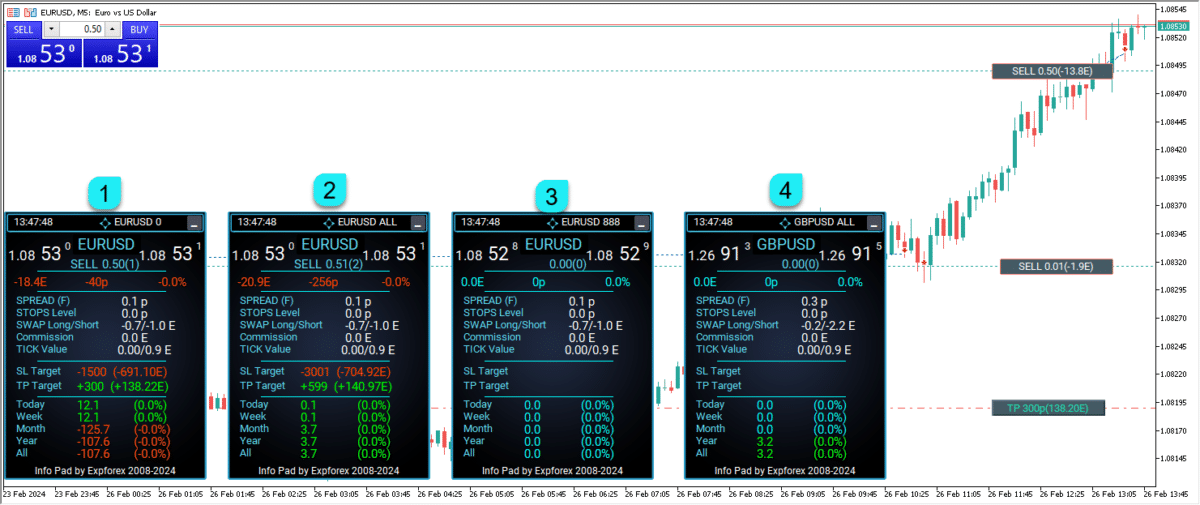
Bilder zu InfoPad



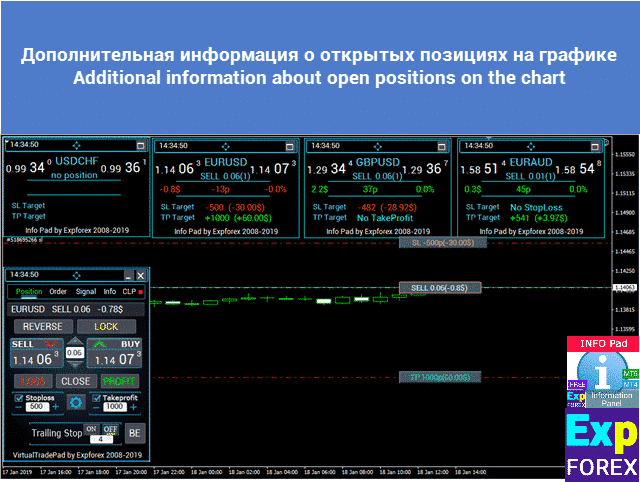
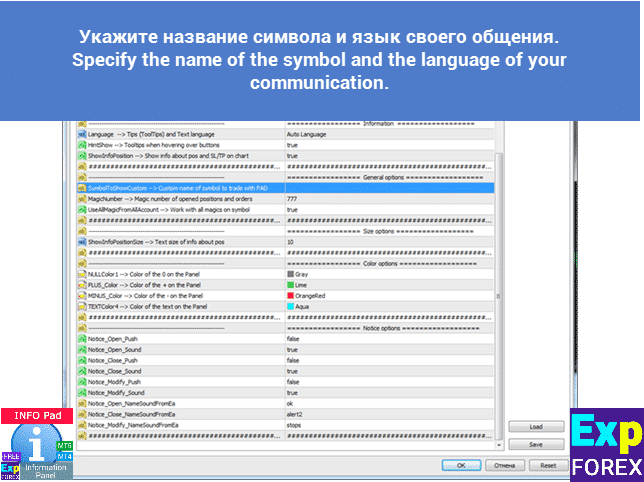
Die erste Version unseres Indikators im Jahr 2008: Ind – PROINFO Gewinnberechnungs-Indikator
Erweiterte Utilities:
Partial Close und Trailing. Teilweises Schließen von Positionen bei Rücksetzern
Partial Close und Trailing ist ein EA-Assistent, der einen Teil einer Position (d.h. einen Teil des Lots) während eines Rücksetzers schließt. Der EA schließt eine profitable Position teilweise, wenn sich der Preis zunächst in Richtung der Gewinne bewegt und dann zurücksetzt.
CLP CloseIfProfitorLoss mit Trailing. Kontrolle des Gesamtgewinns oder -verlusts mit Gewinn-Trailing.
Der Expert Advisor (EA) bietet erweiterte Funktionen zur Verwaltung und Schließung von Positionen in MetaTrader, insbesondere beim Erreichen eines festgelegten Gesamtgewinns oder -verlusts. Mit der aktivierten Gewinn-Trailing-Funktion passt der EA die Stop-Level dynamisch an, um Gewinne zu sichern, während sie wachsen.
SafetyLOCK PRO Schützen Sie Ihre Positionen durch Sperren mittels Eröffnung entgegengesetzter Pending Orders. Lock Hedge
SAFETYLOCK: Sichern Sie Ihre Trades gegen starke Marktumkehrungen. Der Handel an den Finanzmärkten birgt hohe Risiken, insbesondere bei starken Marktumkehrungen. SAFETYLOCK ist ein einzigartiges Werkzeug, das Tradern hilft, Verluste zu minimieren, indem automatisch eine Gegenorder für eine bestehende Position platziert wird. Sie können jetzt mit Vertrauen handeln,
Averager. Durchschnittliches Handeln von Positionen. Eröffnung von Trades gegen den Trend und im Trend!
Durchschnittliche Positionen. Eröffnung zusätzlicher Positionen im Trend und gegen den Trend mit der Funktion des allgemeinen Trailing Stops für den Gewinn! Der Berater kann zusätzliche Positionen im Trend und gegen den Trend eröffnen! Enthält einen durchschnittlichen Trailing Stop für eine Reihe von Positionen! Erhöhung und Verringerung des Lots.
Close Minus by Plus, Schließen von unprofitablen Positionen durch Suchen und Schließen profitabler Positionen
Schließen von unprofitablen Positionen durch Identifizierung und Schließen profitabler Positionen. Der Expert Advisor (EA) ist darauf ausgelegt, unprofitable Positionen durch Identifizierung und Schließen profitabler Positionen zu schließen.
Market Time Pad. Indikator für MetaTrader mit Handelssitzungen
Der Time Indicator zeigt die aktuelle Zeit in den wichtigsten Weltmärkten an und hebt die aktive Handelssitzung hervor. Er ist einfach zu bedienen und nimmt nur minimalen Platz im Chart ein, was ihn ideal für die nahtlose Integration mit Expert Advisors und anderen Tools wie VirtualTradePad macht.
Externe Variablen und Einstellungen
| Parameter | Beschreibung |
|---|---|
| Language=0 | Gibt die Sprache für Tooltips und Text in der Benutzeroberfläche an. 0 steht normalerweise für die Standardsprache (Englisch). |
| HShow=true | Aktiviert das Anzeigen von Tooltips beim Überfahren von Tasten, um den Benutzern die Funktionalität der Tasten zu erklären. |
| ShowInfoPosition=true | Zeigt Informationen über Positionen, Stop Loss (SL) und Take Profit (TP) direkt im Chart an, um ein besseres Trade-Management zu ermöglichen. |
| SymbolToShowCustom=”” | Ermöglicht das Festlegen eines benutzerdefinierten Namens für das anzuzeigende Symbol, nützlich zur Verfolgung spezifischer Instrumente. |
| TypeofDealsToShow | Gibt den Typ der zu überwachenden Positionen an. Optionen sind:
|
| MagicNumber=”777″ | Definiert die Magic Number für eröffnete Positionen und Orders, was hilft, verschiedene Trades anhand ihrer eindeutigen Identifikatoren zu unterscheiden. |
| UseAllMagicFromAllAccount=true | Wenn auf true gesetzt, arbeitet das System mit allen Magic Numbers über das Konto hinweg für das angegebene Symbol. |
| ShowInfoPositionSize=10 | Gibt die Textgröße für die Positionsinformationen im Chart an. |
| ShowInfoClosedPositionSize | Legt die Größe der Textlabels für geschlossene Positionsinformationen fest. Wenn auf 0 gesetzt, wird kein Text angezeigt. |
| NULL1=clrGray | Definiert die Farbe der “0” auf dem Panel, die mit dem Farbcode clrGray angepasst werden kann. |
| PLUS_=clrLime | Setzt die Farbe des “+” Symbols auf dem Panel auf clrLime (grün). |
| MINUS_=clrOrangeRed | Definiert die Farbe des “-” Symbols auf dem Panel, wobei clrOrangeRed (orange-rot) für Verluste verwendet wird. |
| TEXT4=clrAqua | Setzt die Farbe des Textes auf dem Panel auf clrAqua (hellblau). |
| Notice_Open_Push=false | Deaktiviert Push-Benachrichtigungen, wenn eine Position eröffnet wird. |
| Notice_Open_Sound=true | Aktiviert Sound-Benachrichtigungen, wenn eine Position eröffnet wird. |
| Notice_Close_Push=false | Deaktiviert Push-Benachrichtigungen, wenn eine Position geschlossen wird. |
| Notice_Close_Sound=true | Aktiviert Sound-Benachrichtigungen, wenn eine Position geschlossen wird. |
| Notice_Modify_Push=false | Deaktiviert Push-Benachrichtigungen, wenn eine Position modifiziert wird. |
| Notice_Modify_Sound=true | Aktiviert Sound-Benachrichtigungen, wenn eine Position modifiziert wird. |
| Notice_Open_NameSoundFromEa=”ok” | Gibt die Sounddatei (ok) an, die abgespielt wird, wenn eine Position eröffnet wird. |
| Notice_Close_NameSoundFromEa=”alert2″ | Gibt die Sounddatei (alert2) an, die abgespielt wird, wenn eine Position geschlossen wird. |
| Notice_Modify_NameSoundFromEa=”stops” | Gibt die Sounddatei (stops) an, die abgespielt wird, wenn eine Position modifiziert wird. |
Häufig gestellte Fragen zu InfoPad

Unsere allgemeine FAQ
FAQ Antworten auf die häufigsten Fragen
Was ist der Hauptzweck von InfoPad?
Das InfoPad ist ein Informationspanel, das dazu entwickelt wurde, detaillierte Daten über das ausgewählte Währungspaar im MetaTrader-Terminal anzuzeigen, einschließlich Marktwerte, Handelsgewinne und offene Positionen.
Welche Arten von Informationen bietet InfoPad?
Das InfoPad zeigt wichtige Details wie die Bid- und Ask-Preise, Spread, Stop-Level, Swap-Sätze, Gewinne nach Zeiträumen und die Leistung offener Positionen in Punkten, Dollar und Prozenten an.
Wie hilft InfoPad bei Stop Loss und Take Profit?
Das InfoPad zeigt die Entfernung zu Stop Loss und Take Profit in Punkten und Dollars an, was Tradern hilft, Risiken besser zu managen und effektive Ziele zu setzen.
Kann InfoPad die Rentabilität im Laufe der Zeit verfolgen?
Ja, das InfoPad verfolgt Gewinne und Verluste für tägliche, wöchentliche, monatliche und jährliche Zeiträume und bietet Ihnen einen klaren Überblick über die Handelsleistung im Laufe der Zeit.
Unterstützt InfoPad mehrere Sprachen?
Ja, InfoPad unterstützt mehrere Sprachen, darunter Englisch, Russisch, Chinesisch, Portugiesisch, Spanisch, Deutsch und Japanisch. Sie können die Spracheinstellungen in den Eingabeeinstellungen wechseln.
Können mehrere InfoPads auf einem Chart verwendet werden?
Ja, Sie können mehrere InfoPads auf einem einzelnen Chart platzieren, indem Sie verschiedene Magic Numbers zuweisen, was es ideal für die Überwachung mehre
Änderungs protokoll InfoPad
Version 24.420 2024.04.20
– Optimization of the “Show Profit on History” function
– Added the parameter to shift text labels Shift_from_Right. The parameter in bars!
By default, the value Shift_from_Right = 5 bars from the right price line is set in the VirtualTradePad panel (the shift of bars in the terminal is also taken into account)
– Fixed and optimized operation of the “Profit for Day/Week/Month/Total Profit” function
Version 24.313 2024.03.13
-Added type of position for monitoring. Parameter TypeofDealsToShow (All deals, Only Buy, Onle Sell)
-Added information about profit from closed positions to the chart.
The information is displayed for each bar of the current timeframe.
You can change the timeframe to see the result of trading on a certain bar of the current timeframe.
If several positions/deals are closed on one bar of the current timeframe, the trading result is summarized, and the total information for a certain bar is displayed.
The information is updated when the next position/deal is closed.
Settings:
ShowInfoClosedPositionSize = Size of text labels; If 0 – text labels are not shown;
PLUS_Color = Color of the plus value;
MINUS_Color = Color of minus value;
Version 24.226 2024.02.26
-Corrected the error of working with information labels on the chart when working with other Expforex panels
-Optimization of calculation speed when moving the panel on the chart.
-Added possibility to set several panels with the same currency pair on 1 chart but with different magic numbers for monitoring.
-Added information about currency pair and Magic number, which is monitored by the indicator.
-MT5 Fixed calculation of profit for the period for different magic numbers (if UseAllMagicFromAllAccount=false).
Version 22.110 2022.01.12
Fixed a bug with drawing objects for new versions of MT5 terminal
Version 20.916 2020.09.16
Обновлено в последнем билде терминала МТ
Bewertungen über InfoPad
Danke für das Feedback!

Dageraad1
⭐⭐⭐⭐
Very nice - I cant believe its free I wouldn't mind a couple of enhancements, but again, it's FREE!Reply from ExpForex:
thank you

Juh Ar
⭐⭐⭐⭐⭐
Really nice and neat indicator that shows a bunch of basic info that is really useful. Been using it for years, I love it!Reply from ExpForex:
Thank you

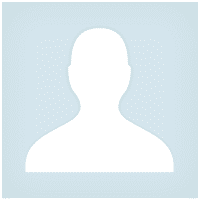
Nepomnjashchy
⭐⭐⭐⭐⭐
Nepomnjashchy
Как по мне так очень удобно все в одном месте спасибо разработчику за такие продукты

Pedro Jose Rascon Ortega
⭐⭐⭐⭐⭐
Pedro Jose Rascon Ortega
Buen Trabajo, quizás el panel màs completo y versátil, gracias por la aportacion gratuita.

Nepomnjashchy
⭐⭐⭐⭐⭐
Nepomnjashchy
Как по мне так очень удобно все в одном месте спасибо разработчику за такие продукты


karsara
⭐⭐⭐⭐⭐
karsara
Великолепная информационная панель! Пользуюсь с удовольствием! Есть все необходимое, размер просадки, прибыль за день, неделю, месяц, год и итого. Благодарю автора!!!


Maurizio Francia
⭐⭐⭐⭐⭐
Maurizio Francia
hello very nice bravo ... but if you give the possibility of a general report on all the currencies that are on the market thanks....byby from Italy




Mye Mechanic351
⭐⭐⭐⭐⭐
Mye Mechanic351 This's so awesome, useful helper. It's placed on my need instead of showing toolbox. No bug and working fine. Thanks a lot!



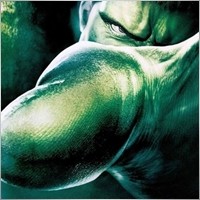

LanaL
⭐⭐⭐⭐⭐
LanaL 2021.06.16 12:31
Почему-то для МТ5 невозможно найти индикатор свопов, хотя для МТ4 таких полно. С трудом нашла Ind5, но тут слишком много ненужной мне информации, т.к. это целая информационная панель. И вроде как можно свернуть ненужные окна, но они возвращаются снова при малейшем движении. В общем, заказала такой индикатор своему сыну-программисту :)). Но автору спасибо, что хоть в каком-то виде информация о свопах существует без необходимости лазить в дебри характеристик валютных пар



Marco
⭐⭐⭐⭐⭐
Marco
Very useful indicator, perfect to monitor hedged positions, thanks for publishing it 🙂



Kommentare über InfoPad
Haben Sie eine Frage?
8 responses to “InfoPad, Online-Informationspanel für MetaTrader”
-
Please tell me why it is not showing my pairs on one chart > SymbolToShowCustom = “”; -> Custom name symbol to trade with PAD;
example my Pair symble is XAUUSD_x EURUSD_xPAD I have used XAUUSD_xPAD, EURUSD_xPAD it did not work form me.
can you for example write for me what is the correct way to write my symbols if the have _x at the back ( EURUSD_x XAUUSD_x DOW_x and NSDQ_x)
-
Please tell me why it is not showing my pairs on one chart > SymbolToShowCustom = “”; -> Custom name symbol to trade with PAD;
example my Pair symble is XAUUSD_x EURUSD_xPAD I have used XAUUSD_xPAD, EURUSD_xPAD it did not work form me.
can you for example write for me what is the correct way to write my symbols if the have _x at the back ( EURUSD_x XAUUSD_x DOW_x and NSDQ_x)
-
Please tell me why it is not showing my pairs on one chart > SymbolToShowCustom = “”; -> Custom name symbol to trade with PAD;
example my Pair symble is XAUUSD_x EURUSD_xPAD I have used XAUUSD_xPAD, EURUSD_xPAD it did not work form me.
can you for example write for me what is the correct way to write my symbols if the have _x at the back ( EURUSD_x XAUUSD_x DOW_x and NSDQ_x)
-
Please tell me why it is not showing my pairs on one chart > SymbolToShowCustom = “”; -> Custom name symbol to trade with PAD;
example my Pair symble is XAUUSD_x EURUSD_xPAD I have used XAUUSD_xPAD, EURUSD_xPAD it did not work form me.
can you for example write for me what is the correct way to write my symbols if the have _x at the back ( EURUSD_x XAUUSD_x DOW_x and NSDQ_x)
-
Please tell me why it is not showing my pairs on one chart > SymbolToShowCustom = “”; -> Custom name symbol to trade with PAD;
example my Pair symble is XAUUSD_x EURUSD_xPAD I have used XAUUSD_xPAD, EURUSD_xPAD it did not work form me.
can you for example write for me what is the correct way to write my symbols if the have _x at the back ( EURUSD_x XAUUSD_x DOW_x and NSDQ_x)
-
Please tell me why it is not showing my pairs on one chart > SymbolToShowCustom = “”; -> Custom name symbol to trade with PAD;
example my Pair symble is XAUUSD_x EURUSD_xPAD I have used XAUUSD_xPAD, EURUSD_xPAD it did not work form me.
can you for example write for me what is the correct way to write my symbols if the have _x at the back ( EURUSD_x XAUUSD_x DOW_x and NSDQ_x)
-
Please tell me why it is not showing my pairs on one chart > SymbolToShowCustom = “”; -> Custom name symbol to trade with PAD;
example my Pair symble is XAUUSD_x EURUSD_xPAD I have used XAUUSD_xPAD, EURUSD_xPAD it did not work form me.
can you for example write for me what is the correct way to write my symbols if the have _x at the back ( EURUSD_x XAUUSD_x DOW_x and NSDQ_x)
Extra
Navigation durch Registerkarten
Verwandte Beiträge
Swing-Strategie (Pendel). Automatische Eröffnung von 2 entgegengesetzten Pending Orders, OCO-Orders.
Die Pendel- oder Swing-Strategie beinhaltet die sequenzielle Eröffnung von Pending Orders mit zunehmender Lotgröße. Das Kernprinzip ist einfach: Zwei Pending…
Close Minus by Plus, Schließen von verlustreichen Positionen durch Suchen
Schließen von verlustreichen Positionen durch Identifizieren und Schließen von profitablen Positionen. Der Expert Advisor (EA) ist darauf ausgelegt, verlustreiche Positionen zu…
Assistant – das beste kostenlose Trading-Panel zur Unterstützung von Positionen
Automatische Einstellung von Stop Loss, Take Profit, Trailing Stop, Breakeven-Leveln, Aktivierung virtueller Stops. Exp Assistant hilft Ihnen, die Wartung Ihrer Positionen…
CLP CloseIfProfitorLoss. Kontrolle des Gesamtgewinns oder -verlusts mit Trailing Profit.
Der Expert Advisor (EA) bietet erweiterte Funktionen zur Verwaltung und Schließung von Positionen in MetaTrader, insbesondere beim Erreichen eines vorab…
The X und The xCustomEA: Testen und Optimieren
Beschreibung The X und The xCustomEA: Testen und Optimieren sind zwei herausragende Expert Advisors (EAs) in der Forex-Handelsgemeinschaft, die in den…
EAPADPRO BIBLIOTHEK – Hinzufügen unseres Panels zu Ihrem EA
EAPADPRO BIBLIOTHEK – Verbesserung Ihres Expert Advisors (EA) mit unserem Informationspanel Die EAPADPRO BIBLIOTHEK bietet eine robuste Lösung für Trader, die…
EA The xCustomEA: Universeller Handelsberater für benutzerdefinierte Indikatoren. Individueller Strategie-Builder
Universeller Handelsberater für benutzerdefinierte Indikatoren für MetaTrader. Exp – The xCustomEA Universeller Handelsberater für benutzerdefinierte Indikatoren. The xCustomEA arbeitet mit einem…
Extra Report Pad – Trader-Tagebuch. Analysiert professionell Ihr Handelskonto. MyFxBook
Extra Report Pad – professionelle Lösung zur Analyse Ihres Handelskontos Heutzutage ist es unerlässlich, gleichzeitig für mehrere Währungspaare zu handeln. Aber…
Tick Hamster Automatischer Handelsroboter. Nichts zusätzlich!
Tick Hamster – Expert Advisor mit Automatischer Optimierung für jedes Handelssymbol in MetaTrader Tick Hamster ist ein vollautomatischer Expert Advisor (EA),…
Duplicator – Duplizierung von Trades/Positionen auf den MetaTrader-Terminals
Der Exp-Duplicator ist ein automatischer Expert Advisor, der entwickelt wurde, um Trades und Positionen eine voreingestellte Anzahl von Malen auf…
Vorlagen MQL Open Source. Vorlage zur Erstellung eines Expert Advisors
Zusammenfassung Die Erstellung von Expert Advisors (EAs), um Ihre Strategie mit jedem Indikator zu testen, kann tatsächlich mithilfe von Vorlagen und…
Averager. Durchschnittsbildung von Handelspositionen. Eröffnung von Geschäften gegen den Trend
Durchschnittsbildung von Positionen. Eröffnung zusätzlicher Positionen im Trend und gegen den Trend mit der Funktion des allgemeinen Trailing Stops des…
SafetyLOCK PRO Schützen Sie Ihre Positionen durch entgegengesetzte ausstehende Aufträge.
SAFETYLOCK: Sichern Sie Ihre Trades gegen starke Marktumkehrungen Der Handel an den Finanzmärkten ist mit hohen Risiken verbunden, insbesondere während starker…
Partial Close and Trailing. Teilweises Schließen von Positionen bei Rollbacks
Partial Close and Trailing ist ein EA-Assistent, der einen Teil einer Position (d.h. einen Teil des Lots) während eines Rollbacks…
Dieser Beitrag ist auch verfügbar auf: English Portuguese Español Deutsch Українська Chinese Русский Français Italiano Türkçe 日本語 한국어 العربية Indonesian ไทย Tiếng Việt

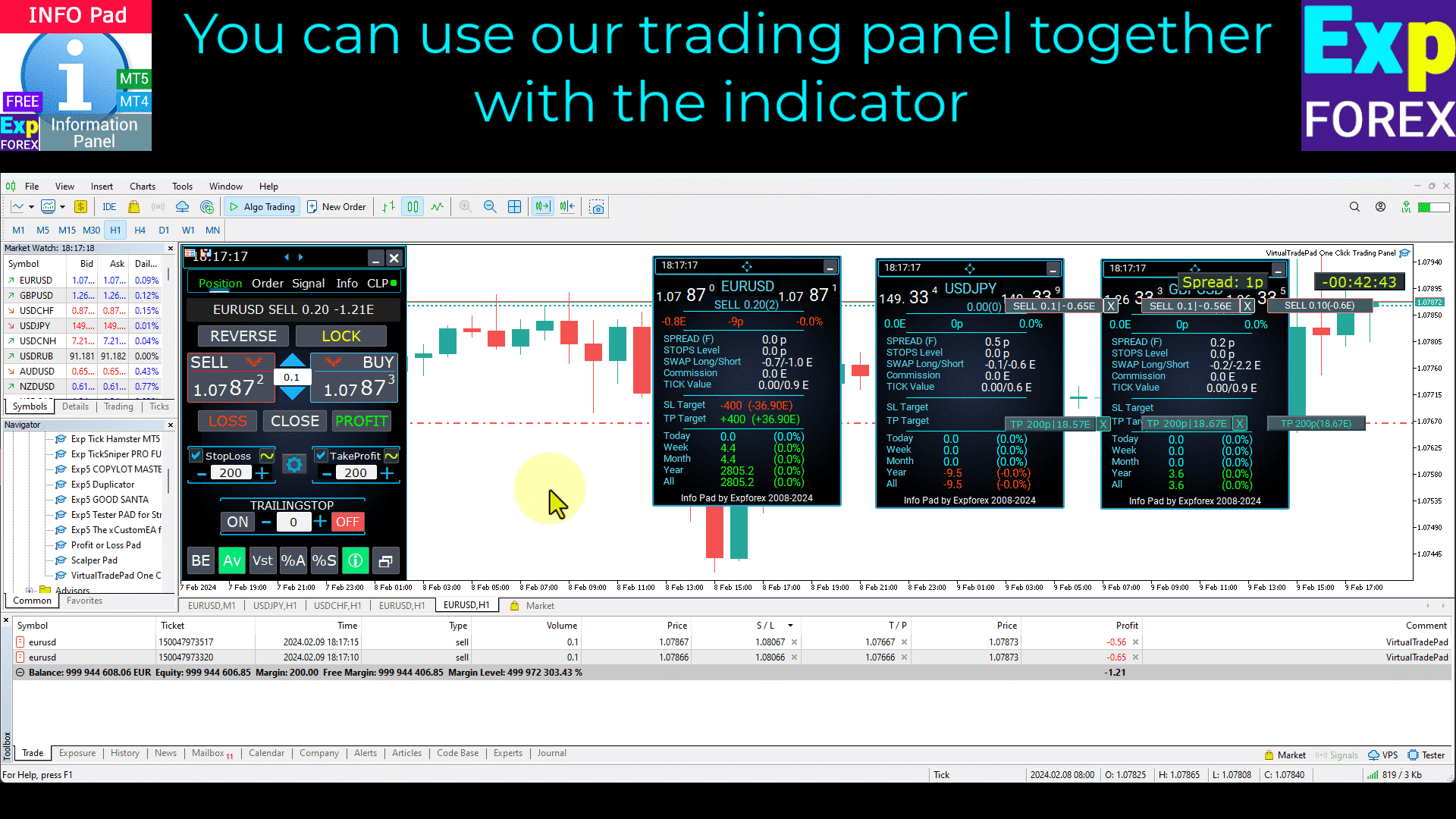
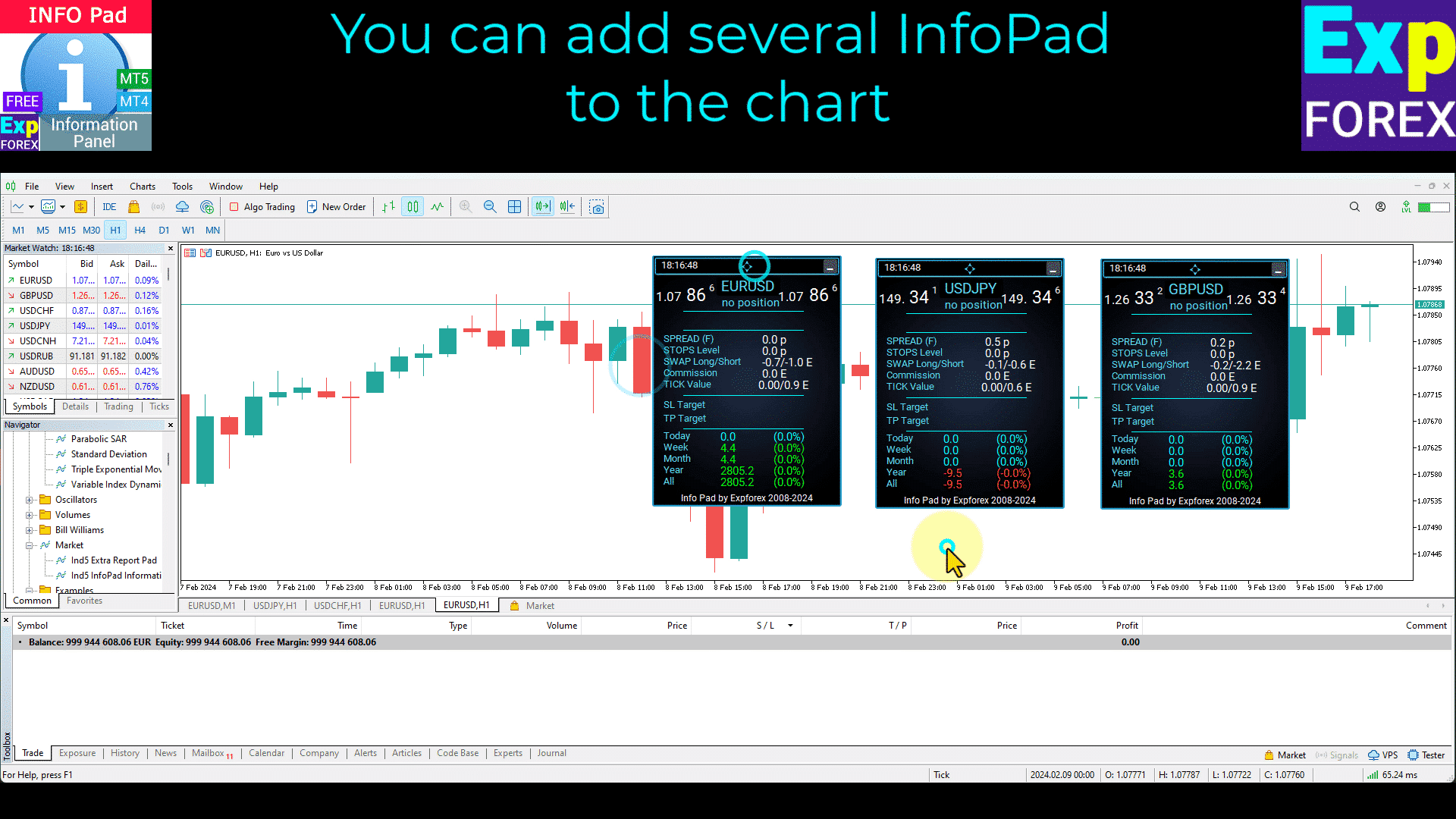
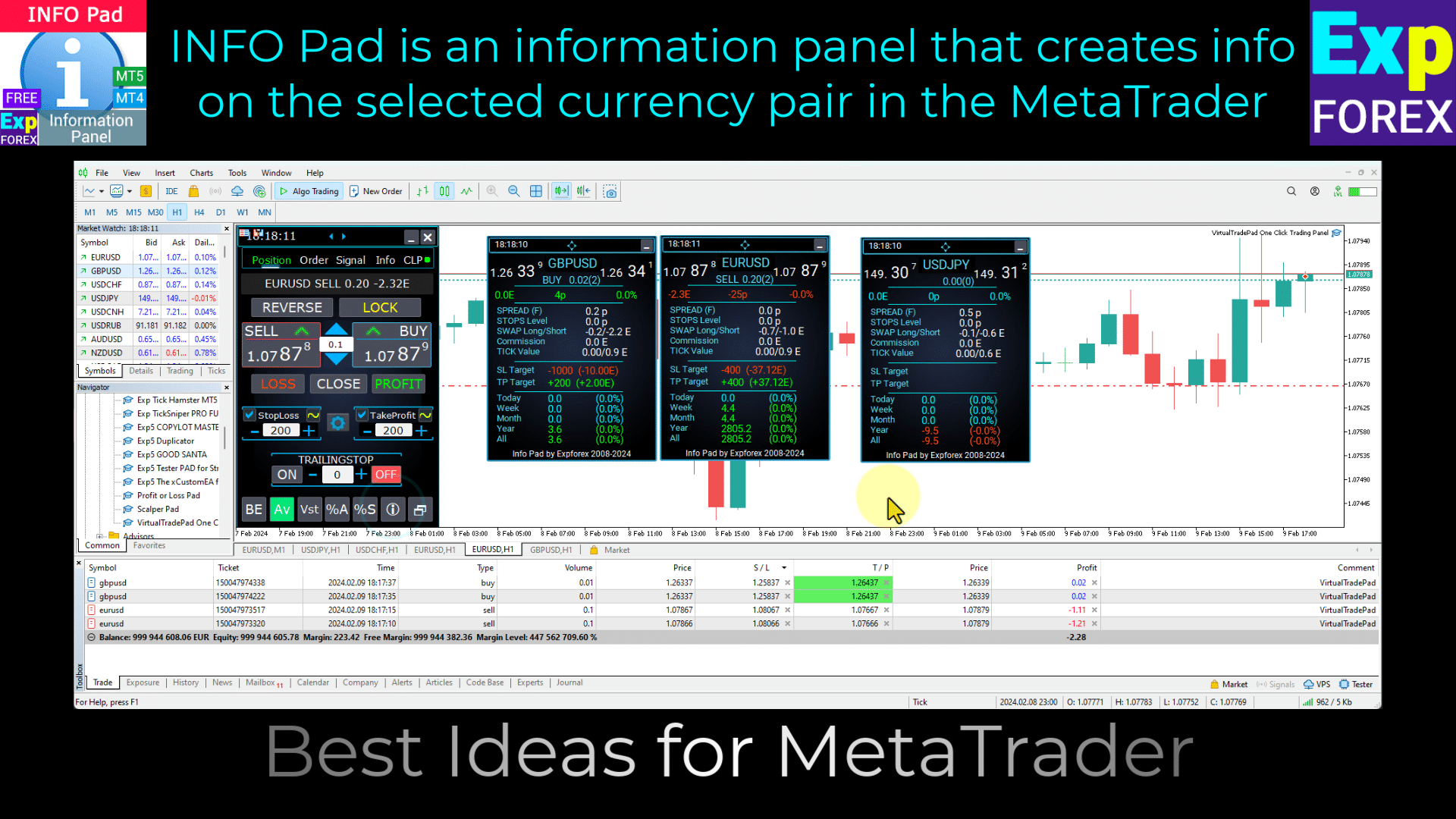
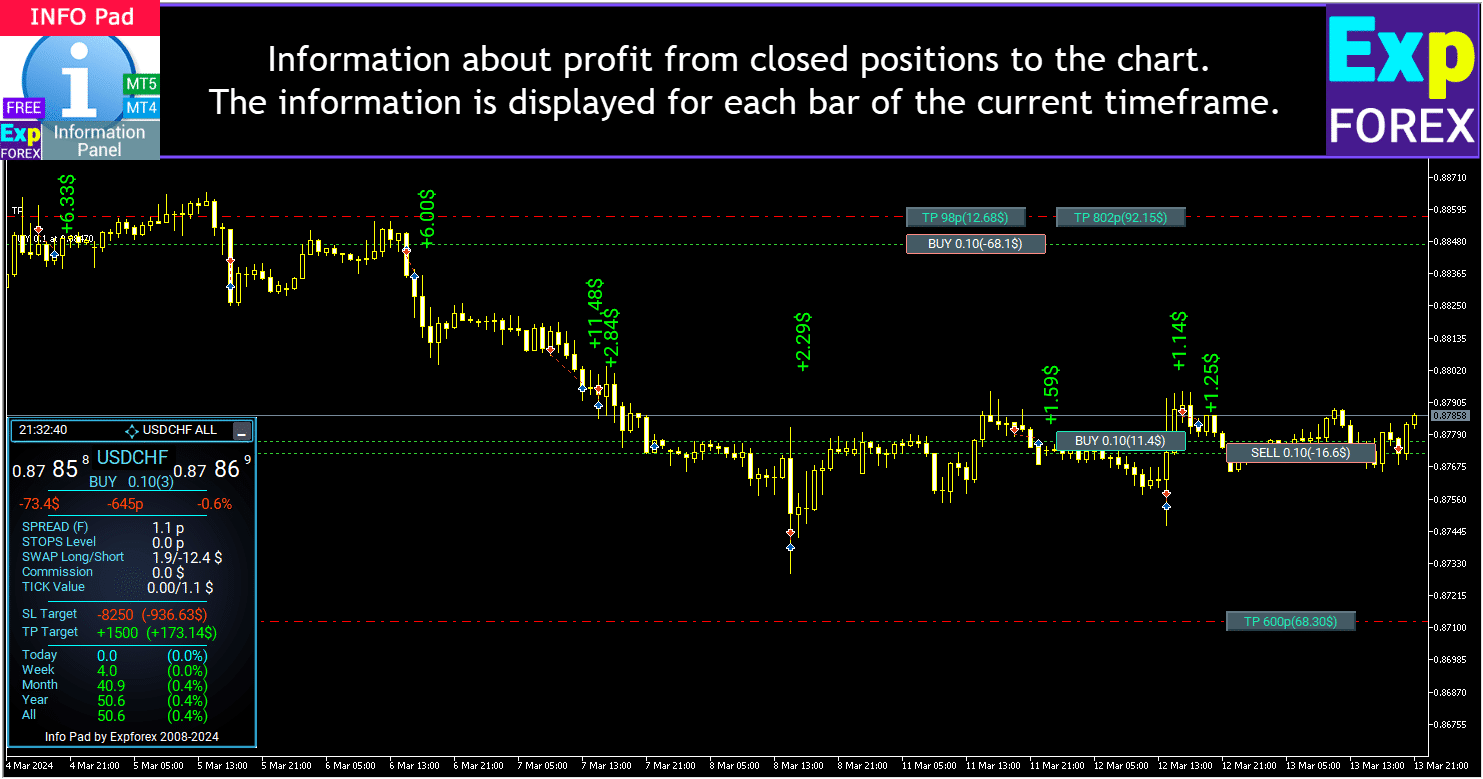


























Leave a Reply